Τι είναι οι πίνακες ελέγχου και οι αναφορές στο Excel;

Στο Excel, είναι κρίσιμο να κατανοήσουμε τη διαφορά μεταξύ αναφορών και πινάκων εργαλείων για την αποτελεσματική ανάλυση και οπτικοποίηση δεδομένων.
Οι περισσότερες συναρτήσεις του Excel λαμβάνουν ορίσματα για να παρέχουν τις πληροφορίες που χρειάζονται οι συναρτήσεις για να εκτελέσουν τους υπολογισμούς τους. Ορισμένες συναρτήσεις χρησιμοποιούν ένα μόνο όρισμα. άλλοι χρησιμοποιούν πολλά. Η λήψη επιχειρημάτων και η χρήση ορισμάτων είναι όροι εναλλάξιμοι. Οι περισσότερες συναρτήσεις λαμβάνουν ορίσματα, αλλά ο αριθμός των ορισμάτων εξαρτάται από την πραγματική συνάρτηση. Ορισμένες συναρτήσεις λαμβάνουν ένα μεμονωμένο όρισμα και ορισμένες μπορεί να χρειαστούν έως και 255.
Το παρακάτω παράδειγμα δείχνει πώς μπορείτε να χρησιμοποιήσετε το παράθυρο διαλόγου Εισαγωγή συνάρτησης για να εισάγετε μια λειτουργία που κάνει επιχειρήματα χρήση. Το παράδειγμα χρησιμοποιεί τη συνάρτηση PRODUCT. Δείτε πώς μπορείτε να εισαγάγετε τη συνάρτηση και τα ορίσματά της:
Τοποθετήστε τον κέρσορα στο κελί όπου θέλετε να εμφανίζονται τα αποτελέσματα.
Κάντε κλικ στο κουμπί Εισαγωγή συνάρτησης στην Κορδέλα.
Με αυτόν τον τρόπο ανοίγει το παράθυρο διαλόγου Εισαγωγή συνάρτησης.
Επιλέξτε Math & Trig στο αναπτυσσόμενο μενού Ή Επιλέξτε μια κατηγορία.
Κάντε κύλιση στη λίστα Επιλογή λειτουργίας μέχρι να δείτε τη λειτουργία ΠΡΟΪΟΝ και, στη συνέχεια, κάντε κλικ σε αυτήν.
Αυτό το σχήμα δείχνει πώς φαίνεται η οθόνη.

Προετοιμασία πολλαπλασιασμού ορισμένων αριθμών με τη συνάρτηση PRODUCT.
Κάντε κλικ στο κουμπί OK.
Το παράθυρο διαλόγου Εισαγωγή συνάρτησης κλείνει και ανοίγει το πλαίσιο διαλόγου Επιχειρήματα συνάρτησης. Το παρακάτω σχήμα δείχνει πώς φαίνεται η οθόνη. Το πλαίσιο διαλόγου σάς ενημερώνει ότι αυτή η συνάρτηση μπορεί να λάβει έως και 255 ορίσματα, ωστόσο φαίνεται ότι υπάρχει χώρος μόνο για 2. Καθώς εισάγετε ορίσματα, το πλαίσιο διαλόγου παρέχει μια γραμμή κύλισης για τη διαχείριση πολλών ορισμάτων.
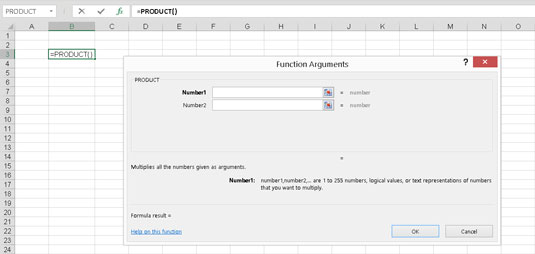
Έτοιμο για εισαγωγή ορισμάτων συνάρτησης.
Στο παράθυρο διαλόγου Επιχειρήματα συνάρτησης, εισαγάγετε έναν αριθμό στο πλαίσιο Αριθμός1.
Εισαγάγετε έναν άλλο αριθμό στο πλαίσιο Number2.
Εισάγετε πραγματικά επιχειρήματα. Καθώς εισάγετε αριθμούς στο πλαίσιο διαλόγου, εμφανίζεται μια γραμμή κύλισης, η οποία σας επιτρέπει να προσθέτετε ορίσματα. Εισαγάγετε όσα θέλετε, έως 255. Αυτό το σχήμα δείχνει πώς εισάγονται τα οκτώ ορίσματα. Κοιτάξτε επίσης στο κάτω αριστερό μέρος του πλαισίου διαλόγου. Καθώς εισάγετε συναρτήσεις, το αποτέλεσμα του τύπου υπολογίζεται αμέσως. Δεν θα ήταν ωραίο να είσαι τόσο έξυπνος;
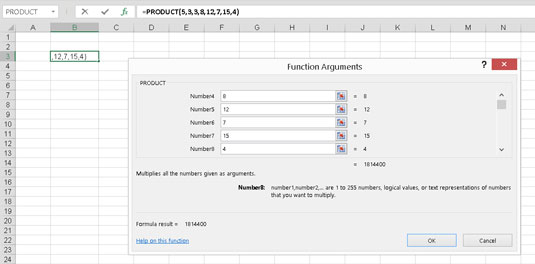
Λήψη άμεσων αποτελεσμάτων στο πλαίσιο διαλόγου Επιχειρήματα συνάρτησης.
Κάντε κλικ στο OK για να ολοκληρώσετε την καταχώριση της συνάρτησης.
Αυτό το σχήμα δείχνει το αποτέλεσμα του φύλλου εργασίας.
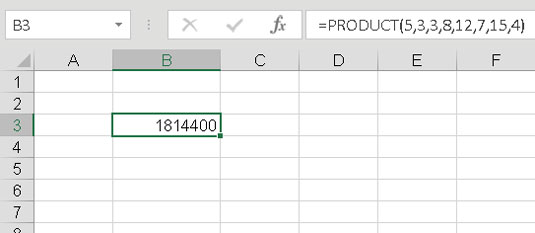
Λήψη της τελικής απάντησης από τη συνάρτηση.
Στο Excel, είναι κρίσιμο να κατανοήσουμε τη διαφορά μεταξύ αναφορών και πινάκων εργαλείων για την αποτελεσματική ανάλυση και οπτικοποίηση δεδομένων.
Ανακαλύψτε πότε να χρησιμοποιήσετε το OneDrive για επιχειρήσεις και πώς μπορείτε να επωφεληθείτε από τον αποθηκευτικό χώρο των 1 TB.
Ο υπολογισμός του αριθμού ημερών μεταξύ δύο ημερομηνιών είναι κρίσιμος στον επιχειρηματικό κόσμο. Μάθετε πώς να χρησιμοποιείτε τις συναρτήσεις DATEDIF και NETWORKDAYS στο Excel για ακριβείς υπολογισμούς.
Ανακαλύψτε πώς να ανανεώσετε γρήγορα τα δεδομένα του συγκεντρωτικού πίνακα στο Excel με τέσσερις αποτελεσματικές μεθόδους.
Μάθετε πώς μπορείτε να χρησιμοποιήσετε μια μακροεντολή Excel για να αποκρύψετε όλα τα ανενεργά φύλλα εργασίας, βελτιώνοντας την οργάνωση του βιβλίου εργασίας σας.
Ανακαλύψτε τις Ιδιότητες πεδίου MS Access για να μειώσετε τα λάθη κατά την εισαγωγή δεδομένων και να διασφαλίσετε την ακριβή καταχώρηση πληροφοριών.
Ανακαλύψτε πώς να χρησιμοποιήσετε το εργαλείο αυτόματης σύνοψης στο Word 2003 για να συνοψίσετε εγγραφές γρήγορα και αποτελεσματικά.
Η συνάρτηση PROB στο Excel επιτρέπει στους χρήστες να υπολογίζουν πιθανότητες με βάση δεδομένα και πιθανότητες σχέσης, ιδανική για στατιστική ανάλυση.
Ανακαλύψτε τι σημαίνουν τα μηνύματα σφάλματος του Solver στο Excel και πώς να τα επιλύσετε, βελτιστοποιώντας τις εργασίες σας αποτελεσματικά.
Η συνάρτηση FREQUENCY στο Excel μετράει τις τιμές σε έναν πίνακα που εμπίπτουν σε ένα εύρος ή bin. Μάθετε πώς να την χρησιμοποιείτε για την κατανομή συχνότητας.





